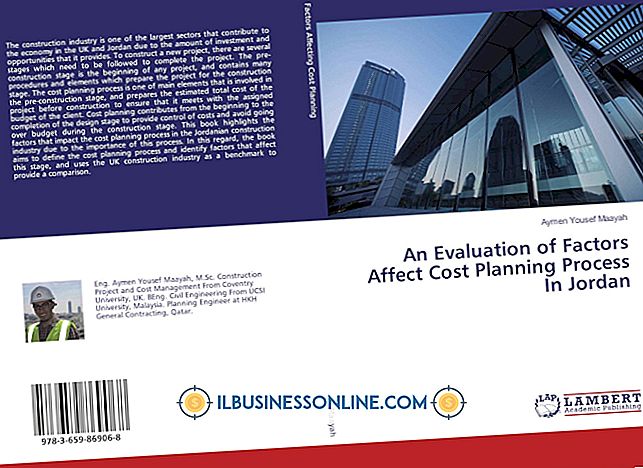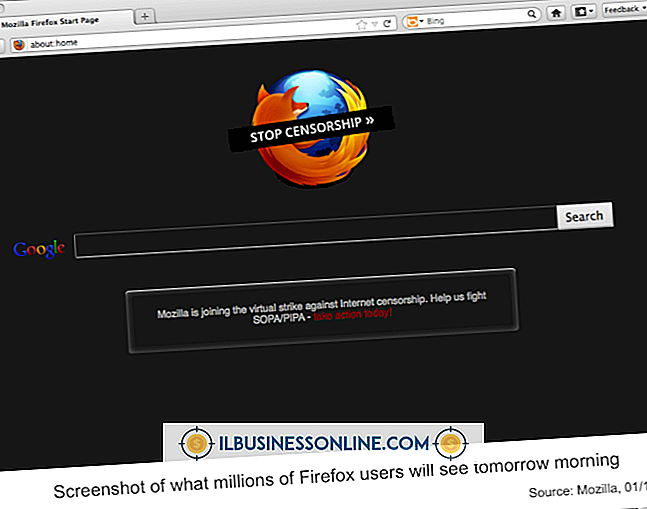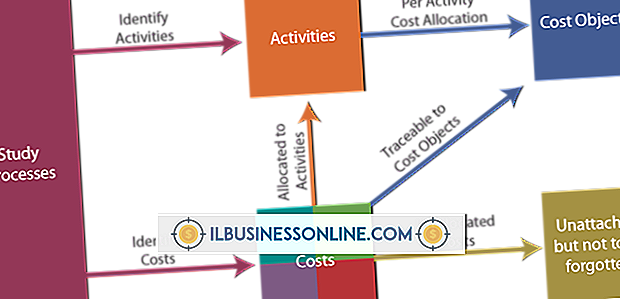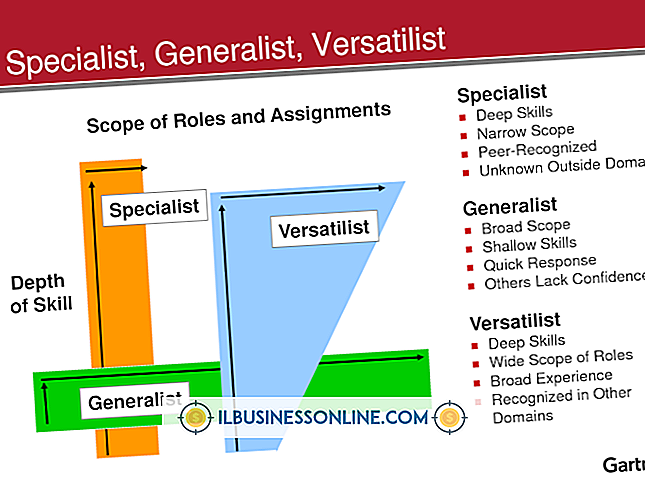Cómo habilitar hardware virtual en BIOS

Los modernos procesadores AMD e Intel le permiten ejecutar máquinas virtuales dentro de Windows. Las máquinas virtuales le permiten ejecutar sistemas operativos alternativos para admitir una gama más amplia de aplicaciones para su negocio. Esencialmente, una máquina virtual es una computadora simulada que toma prestados recursos de su PC para funcionar como una unidad independiente que puede ejecutar versiones alternativas de Windows o incluso sistemas operativos completamente diferentes. Sin embargo, antes de poder usar la virtualización, debe habilitar el soporte para la tecnología en el BIOS de su sistema.
1.
Apague la computadora y reiníciela. Tan pronto como la computadora se reinicie y se muestre la pantalla de inicio inicial, presione "Eliminar", "F1", "F2" u otra tecla designada repetidamente para mostrar el menú del BIOS del sistema.
2.
Presione las teclas de flecha para navegar hasta el "Procesador", "Chipset", "Configuración avanzada de la CPU", "Northbridge" u otra opción de menú de BIOS similar. Presiona la tecla "Enter" para abrir el submenú. Alternativamente, haga clic en la selección de menú apropiada si el BIOS de su sistema admite el uso de un mouse.
3.
Desplácese hacia abajo hasta el valor "AMD-V" o "Tecnología de virtualización Intel" y luego presione "Enter". Usa la tecla de flecha para seleccionar la opción "Habilitado" y luego presiona "Enter". Alternativamente, haga clic en la opción "Habilitar" para seleccionarla y volver al submenú Procesador.
4.
Presione la tecla "F10" o haga clic en "Guardar cambios y salir" para guardar la configuración de virtualización y reiniciar la computadora. Después de reiniciar la PC, puede instalar el software de virtualización y crear máquinas virtuales según sea necesario.
Consejos
- Si no conoce la tecla que necesita presionar para acceder a la BIOS, busque un mensaje en la pantalla de inicio inicial que indique la tecla o la secuencia de teclas que debe presionar para iniciar el menú de la BIOS. Alternativamente, consulte la documentación de su placa base o sistema.
- Con algunos menús de BIOS, es posible que necesite usar las teclas "+" o "-" para cambiar los valores en lugar de las teclas de flecha.
- Aunque no es necesario, habilitar las configuraciones "Intel VT-d" o "AMD IOMMU" en el Procesador, o un submenú similar, puede ayudar al rendimiento con máquinas virtuales. Algunas placas madre de servidor ofrecen estas opciones de configuración, que permiten a las máquinas virtuales beneficiarse de la asignación de dispositivos PCI por separado de la computadora principal. Sin embargo, la mayoría de las placas base de estaciones de trabajo no ofrecen estas opciones de configuración.
- Si el BIOS de su sistema no tiene una "Tecnología de virtualización Intel", "AMD-V" o una opción de virtualización similar, la placa base no es compatible con la tecnología.
- Si el BIOS del sistema tiene configuraciones para "Intel Virtualization Technology" o "AMD-V", pero están inactivas o en gris, su procesador no es compatible con la tecnología de virtualización.